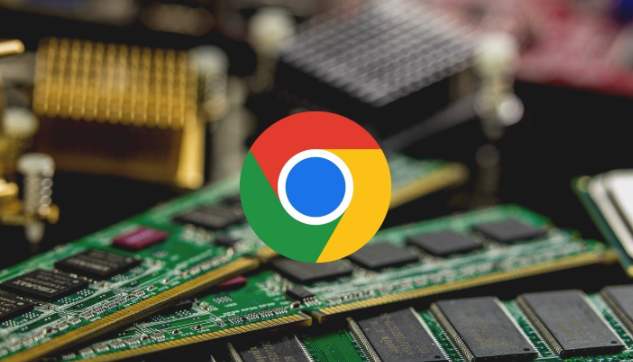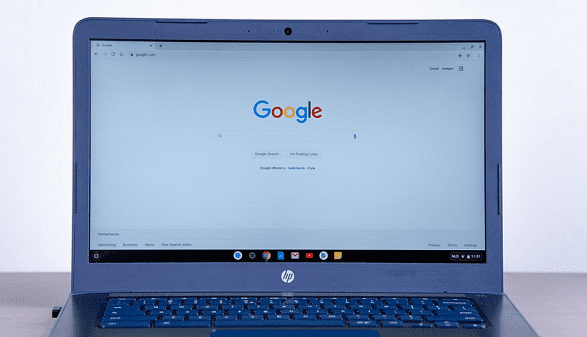如何在Chrome中启用最新的隐私保护功能
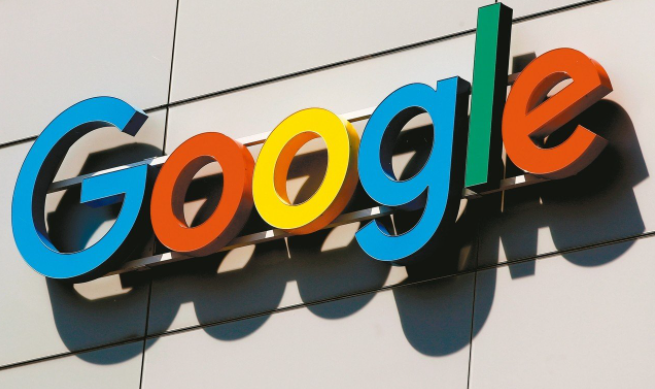
一、启用增强型隐私保护功能
1. 打开Chrome浏览器设置
- 点击浏览器右上角的三个点图标,选择“设置”选项。这是访问Chrome各种设置的入口界面,在这里可以对浏览器的各项参数进行调整。
2. 进入隐私设置页面
- 在设置页面中,找到并点击“隐私和安全”选项。这个页面集中了Chrome有关隐私保护的所有设置项,包括Cookie管理、网站权限设置等。
3. 开启增强型保护功能
- 在隐私设置页面中,找到“增强型隐私保护”选项。这个功能是Chrome新推出的,它可以更严格地限制网站对用户数据的跟踪和收集。将其开关切换为“启用”状态,Chrome将自动调整相关设置,以提供更高级别的隐私保护。例如,它会阻止一些第三方Cookie的使用,这些Cookie可能会被用于跨网站跟踪用户的浏览行为。
二、启用隐身模式
1. 手动开启隐身窗口
- 点击浏览器右上角的三个点图标,选择“新建隐身窗口”选项。或者使用快捷键“Ctrl+Shift+N”(Windows/Linux)或“Command+Shift+N”(Mac)直接打开一个新的隐身窗口。隐身模式是一种快速进入隐私浏览状态的方式,特别适合在需要临时保护隐私的情况下使用,比如查询一些敏感信息或登录他人账号。
2. 设置始终启用隐身模式(可选)
- 对于一些经常需要在隐身状态下浏览的用户,可以将Chrome设置为始终以隐身模式启动。这需要在计算机的快捷方式属性中进行设置。找到Chrome浏览器的桌面快捷方式,右键点击并选择“属性”。在“快捷方式”选项卡中的目标栏后面添加“--incognito”,然后点击“确定”按钮。这样,每次启动Chrome时,它都会自动以隐身模式打开。
三、管理Cookie设置
1. 查看cookie设置页面
- 在Chrome的设置页面中,点击“隐私和安全”选项下的“Cookies和其他网站数据”选项。这里是管理Cookie相关设置的地方,Cookie是网站存储在用户计算机上的一些小文件,用于记录用户的偏好、登录状态等信息,但也可能被用于跟踪用户的浏览行为。
2. 自定义Cookie设置
- 在Cookie设置页面中,可以选择不同的Cookie设置选项。如果希望对所有网站都禁止使用Cookie,可以将“允许网站保存和读取Cookie数据(推荐)”选项切换为“不允许”状态。这样,Chrome将在用户访问网站时阻止网站保存和读取Cookie数据,从而增强隐私保护。不过,需要注意的是,禁用Cookie可能会导致一些网站的功能无法正常使用,因为许多网站依赖Cookie来实现用户认证、个性化服务等功能。
四、清除浏览数据
1. 进入清除浏览数据页面
- 在Chrome的设置页面中,点击“隐私和安全”选项下的“清除浏览数据”选项。这个页面允许用户删除Chrome保存的各种浏览数据,包括浏览历史记录、Cookie、缓存等。
2. 选择要清除的数据类型和时间范围
- 在清除浏览数据页面中,可以选择要清除的数据类型,如浏览历史记录、下载记录、Cookie等。同时,还可以选择清除的时间范围,包括“全部时间”“过去一小时”“过去24小时”等选项。根据自己的需求选择合适的数据类型和时间范围后,点击“清除数据”按钮,Chrome将自动清除所选的数据,进一步保护用户的隐私。
总之,通过以上方法,可以在Chrome浏览器中启用最新的隐私保护功能,更好地保护自己的个人信息和浏览隐私。用户可以根据自己的需求和使用习惯,灵活调整这些隐私设置,享受更加安全、私密的网络浏览体验。